室内渲染之布光案例教程(十三)
调整图像整体效果
调节了局部之后,再来看图像整体,对比教堂黄昏照片发现,图像整体的对比度还不够强烈,需要进一步调整。
step1按Ctrl+D键,取消选区。按Crtl+M键,利用[曲线]命令对图像整体亮度再次进行调整,如图5-99所示。

step02 目前场景的亮度有一定的提高,但是对比度仍然不够强烈。执行菜单[图像]
[调整]1[亮度/对比度]命令,对图像的亮度及对比度进行调整,如图5-100所示。
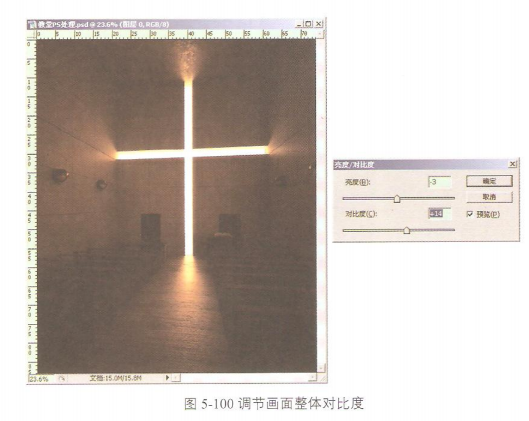
step03按键盘上Ctrl+B键,利用[色彩平衡]命令对图像整体色调进行调整、如图5-101所示。
调节高光部分为偏冷色调,暗部为偏暖色调。
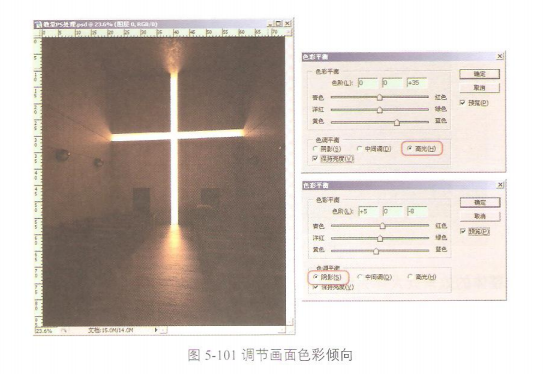
观察当前的场景,颜色过于厚重,即颜色饱和度过高,给人一种沉闷不透气的感觉。所以还需要对场景整体颜色的饱和度做进一步的调节
step04按Crtlt-U键,利用[色相饱和度]命令对图像整体颜色的饱和度进行调整,如图5-102所示。
降低了图像的颜色饱和度之后,发现至像整体的亮度和对比度也随之降低,所以还需要对亮度和对比度进行调节。
Step05按Crl-M键,利用[曲线]命令对图像再次进行调整,如图5-103所示。

至此,图像整体的效果就大体完成了。
添加室外背景物
由于教堂十字架镂空处是可以看见室外景物的,所以为了使教堂看起来更加生动,并且色彩更加丰富,可以为教堂适当添加室外背景植物。
打开配套光盘"DVD-2第5章psdl后期树.psd"
step01将“后期树.psd"中的树木和灌木分别拖曳到当前“教堂PS处理”文件中,如图5-104所示。
5-105所示。
step02将“图层0”放置到树木和灌木图层的上方,并调节树木和灌木图层的位置,如图5-105所示。
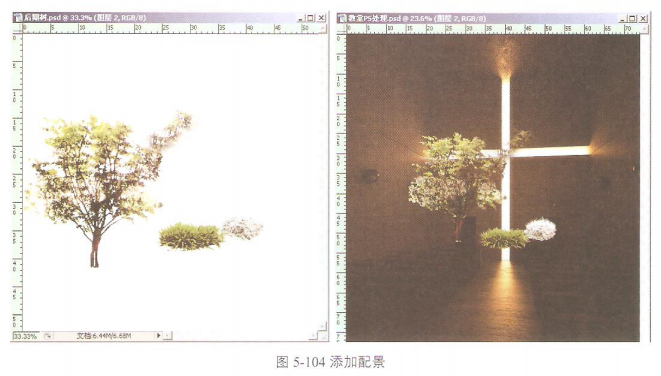
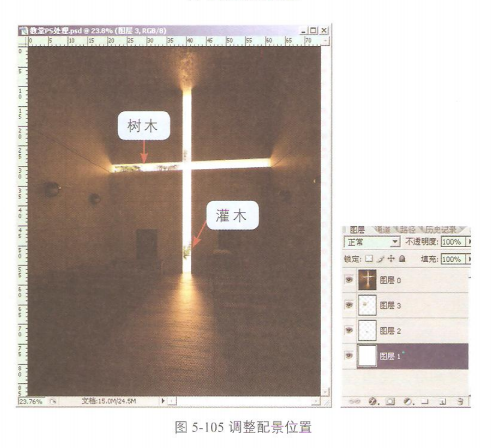
step03选择“图层0",按键盘上Ctrl+-Shifi+E键,将所有图层合并。
上一篇 室内渲染之布光案例教程(十四)
下一篇 室内渲染之布光案例教程(十二)
热门课程
专业讲师指导 快速摆脱技能困惑相关文章
多种教程 总有一个适合自己专业问题咨询
你担心的问题,火星帮你解答-
为给新片造势,迪士尼这次豁出去了,拿出压箱底的一众经典IP,开启了梦幻联动朱迪和尼克奉命潜入偏远地带卧底调查 截至11月24日......
-
此前Q2问答环节,邹涛曾将《解限机》首发失利归结于“商业化保守”和“灰产猖獗”,导致预想设计与实际游玩效果偏差大,且表示该游戏......
-
2025 Google Play年度游戏颁奖:洞察移动游戏新趋势
玩家无需四处收集实体卡,轻点屏幕就能开启惊喜开包之旅,享受收集与对战乐趣库洛游戏的《鸣潮》斩获“最佳持续运营游戏”大奖,这不仅......
-
说明:文中所有的配图均来源于网络 在人们的常规认知里,游戏引擎领域的两大巨头似乎更倾向于在各自赛道上激烈竞争,然而,只要时间足......
-
在行政服务优化层面,办法提出压缩国产网络游戏审核周期,在朝阳、海淀等重点区将审批纳入综合窗口;完善版权服务机制,将游戏素材著作......
-
未毕业先就业、组团入职、扎堆拿offer...这种好事,再多来一打!
众所周知,火星有完善的就业推荐服务图为火星校园招聘会现场对火星同学们来说,金三银四、金九银十并不是找工作的唯一良机火星时代教育......

 火星网校
火星网校
















